SQNS: МИС + CRM для частной медицины
– Бесплатно загрузим данные из Excel
– Обучим персонал за 2 часа
– Увеличим доход с врача до 37%
Заполните форму и получите бесплатный демо-доступ ко всем функциям SQNS
– Обучим персонал за 2 часа
– Увеличим доход с врача до 37%
Заполните форму и получите бесплатный демо-доступ ко всем функциям SQNS
SQNS: МИС + CRM для частной медицины
– Бесплатно загрузим данные из Excel
– Обучим персонал за 2 часа
– Увеличим доход с врача до 37%
Заполните форму и получите бесплатный демо-доступ ко всем функциям SQNS
– Обучим персонал за 2 часа
– Увеличим доход с врача до 37%
Заполните форму и получите бесплатный демо-доступ ко всем функциям SQNS
Заявка на партнёрство
Подключите МИС SQNS с интеграцией MAX
Заполните форму, наш менеджер свяжется с вами и подключит вам необходимый функционал.
Если вы уже являетесь пользователем МИС SQNS, пожалуйста оставьте заявку на подключение мессенджера MAX к вашей МИС на этой странице.
Если вы уже являетесь пользователем МИС SQNS, пожалуйста оставьте заявку на подключение мессенджера MAX к вашей МИС на этой странице.
Заявка для регистрации бизнес-аккаунта мессенджера Max
Заполните форму, чтобы подключиться
Заявка для подключения модуля ЕГИСЗ в вашей клинике
Заполните форму, чтобы подключиться
Заявка на подключение модуля ЕГИСЗ в вашем Битрикс24
Заполните форму, чтобы подключить
Рассчитаем стоимость МИС SQNS под задачи вашей клиники
Ответьте на пару вопросов и получите персональный расчёт тарифа без переплат и ненужных функций.
Оставьте заявку
Получите консультацию персонального менеджера - за 15 минут подберём решение под вашу клинику.
Мы помогли уже более 3800 клиник и найдем решение для вашего бизнеса.
Мы помогли уже более 3800 клиник и найдем решение для вашего бизнеса.
Оставьте заявку
Получите консультацию персонального менеджера - за 15 минут подберём решение под вашу клинику.
Мы помогли уже более 3800 клиник и найдем решение для вашего бизнеса.
Мы помогли уже более 3800 клиник и найдем решение для вашего бизнеса.
Оставьте заявку
Получите консультацию персонального менеджера - за 15 минут подберём решение под вашу клинику.
Мы помогли уже более 3800 клиник и найдем решение для вашего бизнеса.
Мы помогли уже более 3800 клиник и найдем решение для вашего бизнеса.
Оставьте заявку
Оставьте заявку
Оставьте заявку
Наши менеджеры ответят вам на интересующие вопросы
Оставьте заявку
Наши менеджеры ответят вам на интересующие вопросы
Зарегистрируйтесь на вебинар
Оставьте заявку
Мы пришлём интересующие вас документы на указанный адрес электронной почты
Оставьте заявку
Мы пришлём интересующие вас документы на указанный адрес электронной почты
Оставьте заявку
Мы пришлём интересующие вас документы на указанный адрес электронной почты
Оставьте заявку
Мы пришлём интересующие вас документы на указанный адрес электронной почты
Оставьте заявку
Мы пришлём интересующие вас документы на указанный адрес электронной почты
Оставьте заявку
Мы пришлём интересующие вас документы на указанный адрес электронной почты
Оставьте заявку
Мы пришлём интересующие вас документы на указанный адрес электронной почты
Оставьте заявку
Мы пришлём интересующие вас документы на указанный адрес электронной почты
Оставьте заявку
Мы пришлём интересующие вас документы на указанный адрес электронной почты
Инструкция
Простая электронная подпись (ПЭП)


Включение интеграции:
Для того чтобы использовать простую электронную подпись, необходимо включить её в Настройках клиники, находящихся в Настройках
Регистрация:
Услугу по электронной подписи предоставляет партнёр F.Doc
Для того чтобы зарегистрироваться у нашего партнера перейдите в меню Настройки\Простая электронная подпись и оставьте заявку на подключение нажав на соответствующую кнопку:
Услугу по электронной подписи предоставляет партнёр F.Doc
Для того чтобы зарегистрироваться у нашего партнера перейдите в меню Настройки\Простая электронная подпись и оставьте заявку на подключение нажав на соответствующую кнопку:
После чего с вами свяжется менеджер партнёра F.Doc, поможет с выбором тарифа и регистрацией аккаунта и заключением договора.
Краткое описание по работе с Личным кабинетом F.Doc
После заключения договора вы получите логин и пароль к личному кабинету F.Doc и ссылку для регистрации сотрудников имеющих возможность подписывать документы простой электронной подписи
Для того чтобы ваш сотрудник мог подписывать документы простой электронной подписью, его аккаунт необходимо создать в личном кабинете F.Doc или по ссылке для регистрации сотрудников.
Перейдите в личный кабинет F.Doc, в меню Сотрудники и нажмите кнопку “добавить сотрудника” (Для доступа в личный кабинет, необходимо настроить VipNet):
Краткое описание по работе с Личным кабинетом F.Doc
После заключения договора вы получите логин и пароль к личному кабинету F.Doc и ссылку для регистрации сотрудников имеющих возможность подписывать документы простой электронной подписи
Для того чтобы ваш сотрудник мог подписывать документы простой электронной подписью, его аккаунт необходимо создать в личном кабинете F.Doc или по ссылке для регистрации сотрудников.
Перейдите в личный кабинет F.Doc, в меню Сотрудники и нажмите кнопку “добавить сотрудника” (Для доступа в личный кабинет, необходимо настроить VipNet):
Откроется страница регистрации сотрудников:
Ссылка на страницу может быть получена при заключении договора.
Ссылка на страницу может быть получена при заключении договора.
Зарегистрируйте сотрудника подписанта с помощью Кода доступа (API Key), отправленного вам на электронную почту после заключения договора с F.Doc. Этот код также будет нужен для настройки внутри системы SQNS.
Важно: Даже простая электронная подпись имеет юридическое значение, поэтому в целях безопасности логин и пароль сотруднику придут раздельно. Логин приходит на указанную почту, пароль приходит в SMS по указанному телефону.
Также ФИО и номер телефона сотрудника должны быть указаны корректно и соответствовать действительности как в Личном кабинете F.Doc, так и в SQNS. Данные используются для подтверждения личности при подписании документов.
Завершение настройки:
После создания сотрудника-подписанта в F.Doc нужно вернуться на страницу настроек и нажать на кнопку “Настроить”, если блоки с настройками скрыты:
Важно: Даже простая электронная подпись имеет юридическое значение, поэтому в целях безопасности логин и пароль сотруднику придут раздельно. Логин приходит на указанную почту, пароль приходит в SMS по указанному телефону.
Также ФИО и номер телефона сотрудника должны быть указаны корректно и соответствовать действительности как в Личном кабинете F.Doc, так и в SQNS. Данные используются для подтверждения личности при подписании документов.
Завершение настройки:
После создания сотрудника-подписанта в F.Doc нужно вернуться на страницу настроек и нажать на кнопку “Настроить”, если блоки с настройками скрыты:
В блоке № 2 необходимо ввести полученный ранее API Key:
Добавление сотрудника в список:
Далее необходимо добавить сотрудника-подписанта в список, чтобы они в дальнейшем могли подписывать документы. Для этого в блоке №3 нажмите кнопку добавить и выберите в списке сотрудника
Далее необходимо добавить сотрудника-подписанта в список, чтобы они в дальнейшем могли подписывать документы. Для этого в блоке №3 нажмите кнопку добавить и выберите в списке сотрудника
После добавления сотрудников-подписантов сохраните настройки нажав соответствующую кнопку “Сохраните”.
Регистрация и настройка завершена! Если потребуется добавить других сотрудников вернитесь на страницу настроек простой электронной подписи и добавьте их, не забудьте создать нового сотрудника подписанта в личном кабинете F.Doc. Также сотрудника можно убрать из списка нажав на крестик.
Работа с простой электронной подписью:
Интеграция SQNS позволяет сформировать пакет документов и отправить его пациенту по SMS, номер телефона будет взят из карточки пациента.
Выбор подписанта:
Для формировании пакета документов перейдите в визит или историю болезни пациента, в модуль простая электронная подпись и выберите в списке подписанта, добавленного ранее в настройках:
Регистрация и настройка завершена! Если потребуется добавить других сотрудников вернитесь на страницу настроек простой электронной подписи и добавьте их, не забудьте создать нового сотрудника подписанта в личном кабинете F.Doc. Также сотрудника можно убрать из списка нажав на крестик.
Работа с простой электронной подписью:
Интеграция SQNS позволяет сформировать пакет документов и отправить его пациенту по SMS, номер телефона будет взят из карточки пациента.
Выбор подписанта:
Для формировании пакета документов перейдите в визит или историю болезни пациента, в модуль простая электронная подпись и выберите в списке подписанта, добавленного ранее в настройках:
Формирование пакета документов:
Нажмите кнопку “Сформировать пакет документов”, после чего вам будет предложено авторизоваться в сервисе F.Doc. Используйте логин и пароль подписанта полученные при регистрации сотрудника подписанта (логин и пароль не хранится в системе, но аккаунт получает особый токен, действующий 12 часов и позволяющий подписывать документы без авторизации):
Нажмите кнопку “Сформировать пакет документов”, после чего вам будет предложено авторизоваться в сервисе F.Doc. Используйте логин и пароль подписанта полученные при регистрации сотрудника подписанта (логин и пароль не хранится в системе, но аккаунт получает особый токен, действующий 12 часов и позволяющий подписывать документы без авторизации):
После авторизации сформируйте пакет документов. Добавьте нужные документы в состав пакета документов:
Когда нужное количество документов в список, нажмите далее, после чего пакет будет сформирован. В появившемся окне можно скачать документ для его проверки и предпросмотра и увидеть его название.
Отправление пакета документов на подпись:
Для отправки документа пациенту нажмите кнопку “Отправить на подпись”.
Отправление пакета документов на подпись:
Для отправки документа пациенту нажмите кнопку “Отправить на подпись”.
Вы также можете проверить каждый документ нажав на кнопку “Скачать”
Пакет документов будет отправлен и будет отображен в таблице блока Простой электронной подписи
Пакет документов будет отправлен и будет отображен в таблице блока Простой электронной подписи
В каждой строке пакета будет указано наименование документа, подписант со стороны клиники, статус подписания со стороны пациента, дата и время отправления, а также подписания.
При нажатии на наименование документа вы можете открыть его для просмотра, документ откроется в браузере, в новой вкладке
При нажатии на наименование документа вы можете открыть его для просмотра, документ откроется в браузере, в новой вкладке
Если по какой-то причине на этапе формирования документов вы закроете окно не нажав на кнопку “Отправить на подпись”, пакет документов будет сохранён, но не будет отправлен пациенту через сервис F.Doc.
Документы не будет иметь статуса, а также даты и времени отправления:
Документы не будет иметь статуса, а также даты и времени отправления:
Вы можете повторно отправить пакет документов целиком нажав на значок переотправки справа от наименования пакета документов:
Также вы можете удалить неотправленные документы из пакета нажав на крестик напротив документа, если вы удалите все документе в пакете, то после обновления страницы пакет документов пропадёт.
Статус документа и хранение:
Статус документа обновляется при повторном открытии визита или вручную при нажатии кнопки “Обновить статусы” по всем документам в визите.
Когда пациент подпишет документ его статус поменяется на “Подписан”
На данный момент документы подписанные пациентом хранятся в каждом определенном визите их можно будет получить нажав на наименование документа.
Стоить помнить, что запрос к документу потребует авторизации, если она не производилась в течении последних 12 часов.
Для этого вы можете нажать кнопку “Авторизация”:
Статус документа и хранение:
Статус документа обновляется при повторном открытии визита или вручную при нажатии кнопки “Обновить статусы” по всем документам в визите.
Когда пациент подпишет документ его статус поменяется на “Подписан”
На данный момент документы подписанные пациентом хранятся в каждом определенном визите их можно будет получить нажав на наименование документа.
Стоить помнить, что запрос к документу потребует авторизации, если она не производилась в течении последних 12 часов.
Для этого вы можете нажать кнопку “Авторизация”:
Важно помнить:
Для подписания ряда документов использование простой электронной подписи (ПЭП) может оказаться недостаточным, и потребуется квалифицированная электронная подпись (КЭП). Подробную информацию о настройке КЭП и перечне документов, требующих такой подписи, можно получить у вашего менеджера F.Doc после подачи заявки на подключение.
Информация о тарифе:
Для получения информации по продлению действующего тарифа обратитесь к своему менеджеру партнёра F.Doc.
Также у вас имеется возможность посмотреть срок действующего тарифа и количество оставшихся документов на странице управления подпиской в блоке “Модули”:
Для подписания ряда документов использование простой электронной подписи (ПЭП) может оказаться недостаточным, и потребуется квалифицированная электронная подпись (КЭП). Подробную информацию о настройке КЭП и перечне документов, требующих такой подписи, можно получить у вашего менеджера F.Doc после подачи заявки на подключение.
Информация о тарифе:
Для получения информации по продлению действующего тарифа обратитесь к своему менеджеру партнёра F.Doc.
Также у вас имеется возможность посмотреть срок действующего тарифа и количество оставшихся документов на странице управления подпиской в блоке “Модули”:

Если у вас есть вопросы, пожалуйста оставьте свои контакты для связи
Запустила работу системы SQNS в 115 медицинских центрах. Ответит на все ваши вопросы.
Наш менеджер отправит для Вас все материалы и откроет доступ к регистрации на презентацию по автоматизации частной стоматологии с МИС SQNS
Полина
Эксперт отдела внедрения
Будьте в курсе новых анонсов вебинаров и актуальных новостей блога SQNS




